
Sekiranya anda mahu komputer anda berfungsi seperti hari pertama, anda tidak boleh memasang aplikasi dengan alasan melihat apa yang ditawarkannya kepada kami. Sekiranya anda mengabdikan diri untuk memasang aplikasi seperti gila dan tanpa alasan, kemungkinan besar itu peralatan anda mula berhenti berfungsi seperti yang berlaku semasa anda membelinya.
Apabila komputer berhenti berfungsi seperti hari pertama, sangat mudah untuk membicarakan usang program. Namun, dalam hal komputer, ini tidak berlaku, dan contoh yang jelas dijumpai dengan Windows 10, versi terbaru Windows yang serasi berfungsi dengan sopan pada kanak-kanak berumur 10 tahun.
Kemungkinan ketika mencari aplikasi untuk melakukan tugas tertentu, anda telah mencuba aplikasi yang berbeza sehingga anda menemukan aplikasi yang anda cari, jika anda cukup bernasib baik untuk mencarinya. Semasa carian kami, yang terbaik yang boleh kami lakukan adalah nyahpasang aplikasi yang telah kami pasang yang tidak memenuhi keperluan kami untuk mengelakkan mereka terlewat di antara semua aplikasi yang telah kita pasang.
Dengan cara yang asli, dan melainkan jika kita telah mengubah konfigurasi Windows, Windows 10 menyoroti aplikasi terakhir yang telah kita pasang di menu permulaan sehingga lebih mudah mencarinya jika kita memutuskan untuk tidak membuat jalan pintas ke desktop kita. Sekiranya ada, cari aplikasi untuk segera menyahpasangnya ia adalah proses yang sangat cepat dan mudah.
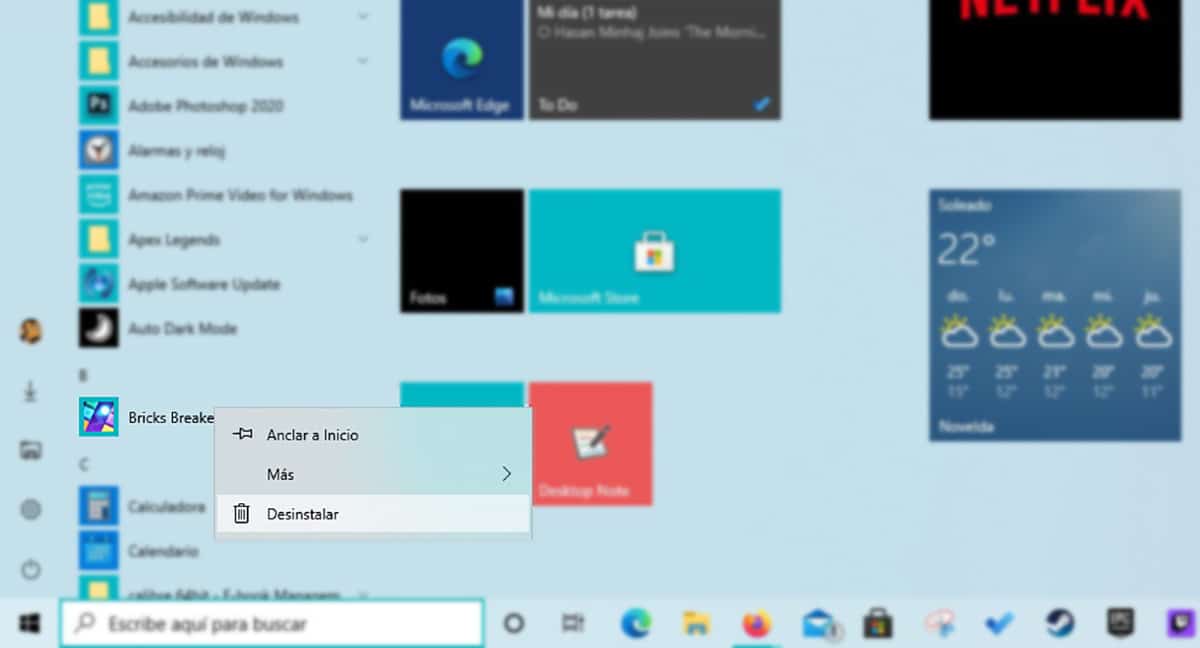
- Kita hanya perlu mencari aplikasi di menu permulaan, letakkan tetikus di atas aplikasi dan tekan butang kanan tetikus.
- Dari semua pilihan yang ditunjukkan, kita mesti klik Nyahpasang.
Bergantung pada aplikasi, aplikasi akan dinyahpasang secara automatik atau akan menunjukkan tetingkap konfigurasi dari mana kita boleh menyahpasang aplikasi yang telah kita pasang di komputer kita, bukan hanya yang ingin kita nyahpasang.
Kaedah ini jauh lebih pantas dan lebih mudah daripada mengakses pilihan konfigurasi Windows, mengklik Aplikasi ...